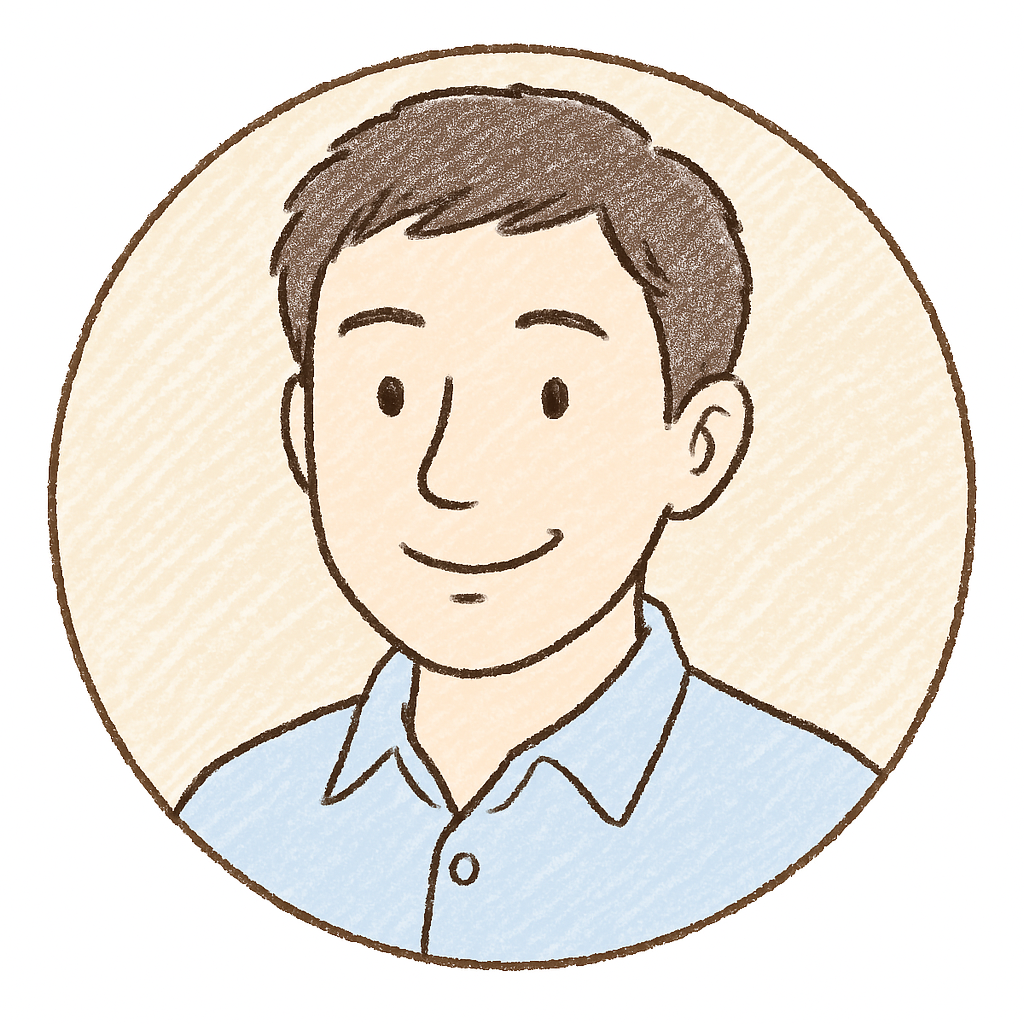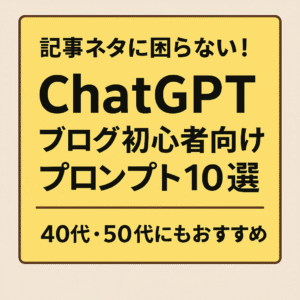ブログで収益を目指すなら、まずは“家づくり”から
「ブログ、ちょっと始めてみたいな」
「できれば収益も目指したいけど、難しいのはちょっと…」
そんなあなたへ。
こんにちは!
ここでは、パソコンに詳しくない私でもできた、
「ConoHa WING」を使ったブログの始め方を、やさしく・画像付きで解説していきます!
最初は、
「サーバー?ドメイン?なにそれ…難しそう!」
と思うかもしれません。私もそうでした。
でも安心してください。
- 必要なのはメールアドレスとクレジットカードだけ
- 画面の通りに進めるだけで、ブログが作れます
- しかも、ConoHaなら最短10分でスタート可能!
この記事を読めば、
あなたも今日から自分だけのブログライフを始められます。
さぁ、いっしょに最初の一歩を踏み出しましょう!
なぜConoHa WINGがおすすめなの?
ズ結論から言います。
ConoHa WINGは、初心者にとって一番やさしいサーバーだからです。
たとえば──
- サイトの申し込み画面がわかりやすい
- WordPressがボタン1つで自動インストールできる
- 契約プランがシンプルで、月額もリーズナブル
- もし困っても、日本語サポートが手厚い(これ、本当に安心!)
実際、私自身もパソコンに詳しい方ではありませんが、
「ここまでやさしいならできそう!」と感じて、無理なくブログをスタートできました。
特に良かったポイントは、
🔵 WordPressかんたんセットアップ
🔵 初期ドメイン無料
🔵 契約後すぐにブログが動き出すスピード感
──このあたり。
初心者にとって「サーバー選び=最初の大きなハードル」ですが、
ConoHaなら、その壁を低くしてくれます。
だから、
「ブログに挑戦してみたい」
その気持ちを後押しするなら、迷わずConoHa WINGをおすすめします!


ブログ開設に必要なものは?
たったの2つ。
✅ メールアドレス
✅ クレジットカード(またはデビットカード)
「えっ、それだけでいいの?」
──はい、本当にこれだけでブログはスタートできます。
無料ブログ(アメブロやはてなブログ)という選択肢もありますが、
将来本気で収益化を目指すなら、最初からWordPress+有料サーバーがおすすめです。
サーバー代も、ConoHa WINGなら月額1000円前後。
スマホの通信費を少し節約すればまかなえる金額です。
「ブログ開設=自己投資」と考えて、
最初の一歩を気持ちよく踏み出しましょう!
ConoHaでブログを始める5ステップ
それでは、ここからは実際の流れを画像付きでご紹介します!
👉 まずはこちらからどうぞ
🔗【ConoHa WING公式サイトはこちら】
キャンペーン中なら、初期費用ゼロ&月額割引で始められるので、まさに今がチャンスです!
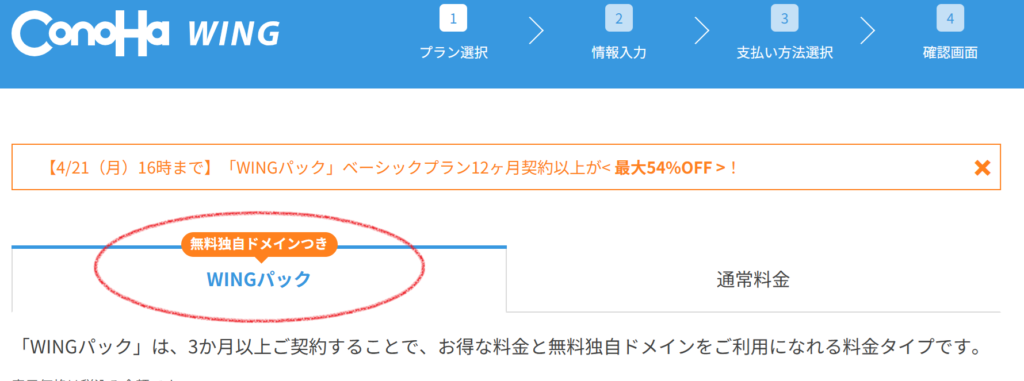
- 契約期間は12ヶ月 or 36ヶ月がおトク(1ヶ月あたりの料金がグッと下がります)
- プランは「ベーシック」でOK
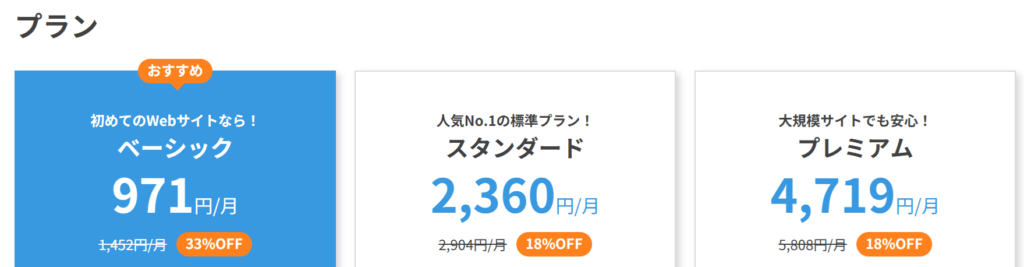
📌ちょっと豆知識
長期契約に不安があるかもしれませんが、
「ブログは最低1年続ける」つもりで始めるのがおすすめ。
(月額の差もわずか100〜200円ほどです
ここがConoHaのスゴイところ。
WordPressのインストールを「やってくれる」んです!
- ドメイン(ブログの住所)を決めます
例:「myblog2025.com」など - WordPressかんたんセットアップ:✅「利用する」にチェック
- ユーザー名、パスワード、サイト名を入力(仮でOK!あとで変えられます)
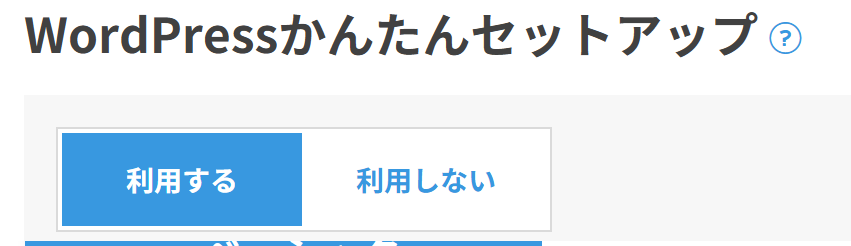
クレジットカードまたはデビットカード情報を入力して、申込みを完了!
数分後には、
あなた専用のブログスペースが完成しています。
──まるで魔法です✨
申し込みが終わったら、
いよいよブログの「見た目」を作るテーマ選びへ。
- まだ決まっていない場合は、無料テーマ「Cocoon」でOK
- 本気で収益化を目指すなら、後で有料テーマ「SWELL」をインストールするのがおすすめ!
\ ここまでできたら、あなたのブログがいよいよスタートです!/
📌【ここでちょっと補足|用語がよくわからないあなたへ】
🔵 サーバーとは?
→ あなたのブログの「土地」のようなものです。
ネット上に自分の場所を持つイメージ。
🔵 WordPressとは?
→ ブログやホームページを作るための「建物」です。
サーバーという土地の上に立てる家のようなもの。
🔵 テーマとは?
→ ブログの「デザイン・見た目」を決めるテンプレートです。
家でいうと「内装」や「外観デザイン」にあたります。
つまり、
サーバー(土地)+ WordPress(建物)+ テーマ(内装)
この3つをそろえると、
あなただけのネット上の“マイホーム(ブログ)”が完成するわけです!
これをConoHaなら、
一気にまとめてセットアップできるから、
初心者でも安心してブログを始められるんです。
WordPressにログインしてみよう!
申し込みが完了したら、
さっそく自分のブログにログインしてみましょう!
🔵 ログイン方法はとても簡単です。
- ConoHaの「管理画面」にログイン
- 【サイト管理】タブを開く
- 【サイトURL】のリンクをクリック
- 【WordPress管理画面へ】を選択!
→ これで、あなた専用のWordPress管理画面に入れます!
📌【最初に出てくる画面について】
最初は、
「WordPressへようこそ」という見慣れない画面が出てきますが、
びっくりしなくて大丈夫。
この画面は、
「ここからブログを育てていこうね」というスタート地点のようなものです。
デザインもシンプルなままですが、それでOK!
最初は「土台ができた!」と喜んでください。
あなたのブログは、もう立派にネットの世界に生まれています🌱
次にやることは?おすすめの初期設定とテーマ紹介
こ無事にWordPressにログインできたら、
次は【ブログの基本設定】を整えていきましょう!
難しく考えなくて大丈夫です。
この3つだけ、先にやっておくと後がラクになります。
🔵 ① サイトタイトルを整える
→ あなたのブログ名(仮でもOK!後から変更可能)
🔵 ② パーマリンク設定(URLのルール決め)
→ 投稿名(例:www.example.com/記事タイトル/)に設定すると、SEOにも有利!
🔵 ③ テーマを導入する(ブログのデザインを整える)
→ 無料テーマなら【Cocoon】、
本格的に収益を目指すなら【SWELL】が圧倒的におすすめ!
📌【テーマについてもう少しだけ】
テーマは、
あなたのブログの「見た目」や「使いやすさ」を決めるものです。
- 無料テーマ「Cocoon」はシンプルで機能充実。まずブログを試してみたい人向け。
- 有料テーマ「SWELL」は、デザイン性・使いやすさ・収益化のしやすさ、全部そろっています。
私自身も2つ目のサイトでは【SWELL】を選びましたが、
記事作成がスムーズにできるので、本当にブログが続けやすくなりました。
🌟 最初からSWELLを選ぶと、あとあとテーマ移行の手間も省けてラクです!
🌟 SWELLは公式サイトでダウンロードしたのち、WordPressにインストールする必要があります。
まとめ|あなたのブログ、もう始まってます
最初はわからないことだらけでも、やってみれば案外すんなり。
ブログを始めるって、
「ホームページ職人になる」わけじゃないんです。
自分の想いや知識を、ネット上にちょっとずつ積み重ねていく――それだけ。
まずは最初の一歩を踏み出したあなたに拍手👏
この調子で、一緒にブログライフを楽しんでいきましょう!